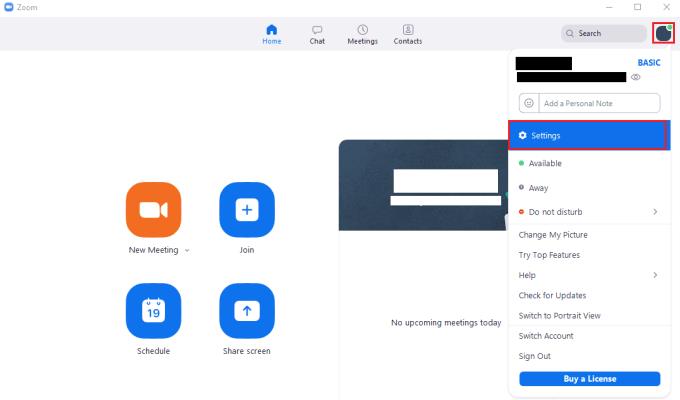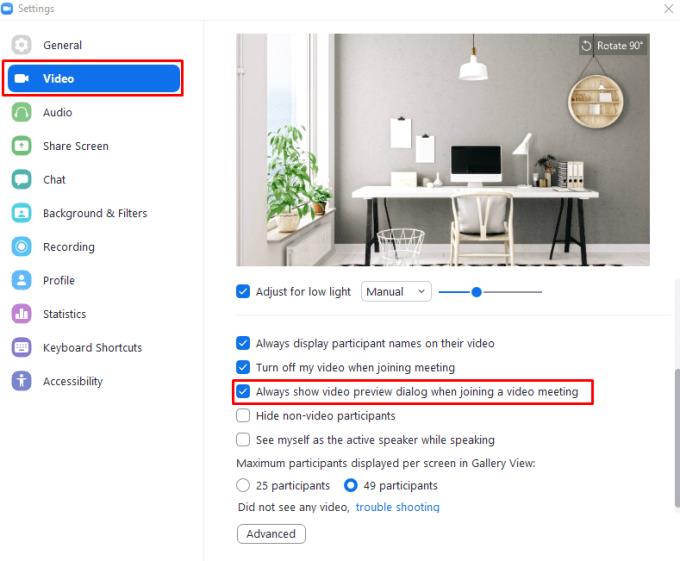Якщо ви приєднуєтеся до зустрічі в Zoom і плануєте використовувати свою веб-камеру, ви хочете виглядати якнайкраще. Очевидними частинами цього є переконатися, що ви одягнені належним чином, і очистити необґрунтовану кількість фонового безладу. Однак, якщо ви трохи поспішаєте приєднатися до зустрічі, можливо, ви не встигли заздалегідь переконатися, що ви задоволені своєю зовнішністю.
Щоб дати вам останню можливість перевірити, чи ви задоволені відео з веб-камери, Zoom пропонує можливість показати попередній перегляд відео з веб-камери, коли ви приєднуєтеся до дзвінка, коли ваша веб-камера активна. Цей параметр призначений для того, щоб дати вам можливість помітити, чи щось не так з налаштуванням веб-камери. Наприклад, це може допомогти вам помітити, що у фоновому режимі є щось, що ви хочете перемістити, або нагадати вам, що ви хочете змінити сорочку перед дзвінком. Наявність попереднього перегляду веб-камери також дає змогу переконатися, що веб-камера розміщена належним чином, ваше освітлення є відповідним і що вам не потрібно очищати об’єктив.
Щоб мати можливість налаштувати Zoom, щоб показувати вам попередній перегляд веб-камери, перш ніж приєднатися до зустрічі з активною веб-камерою, вам потрібно зайти в налаштування Zoom. Для цього натисніть значок користувача у верхньому правому куті, а потім натисніть «Налаштування».
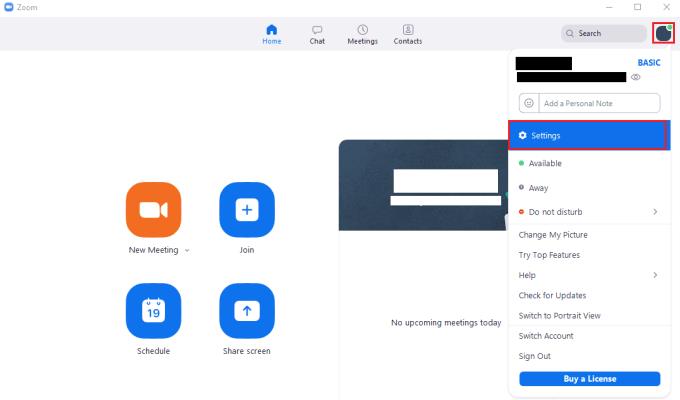
Щоб отримати доступ до налаштувань Zoom, клацніть піктограму свого користувача, а потім виберіть «Налаштування» у спадному меню.
У налаштуваннях перейдіть на вкладку «Відео». Прокрутіть вниз до налаштувань відео, а потім установіть прапорець «Завжди показувати діалогове вікно попереднього перегляду відео під час приєднання до зустрічі». Якщо цей параметр активний, ви отримаєте попередній перегляд веб-камери, коли ви приєднаєтеся до зустрічі з активною веб-камерою. Вам потрібно буде натиснути підтвердження, щоб продовжити попередній перегляд веб-камери та фактично приєднатися до зустрічі.
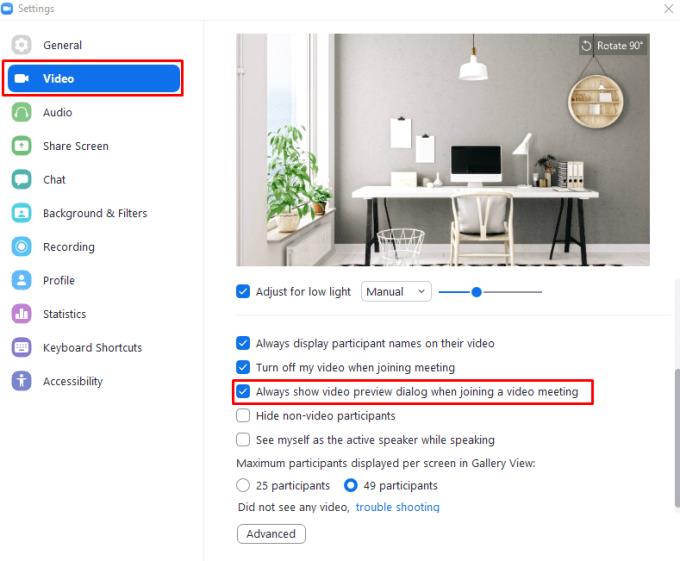
Установіть прапорець «Завжди показувати діалогове вікно попереднього перегляду відео під час приєднання до зустрічі» в налаштуваннях «Відео».